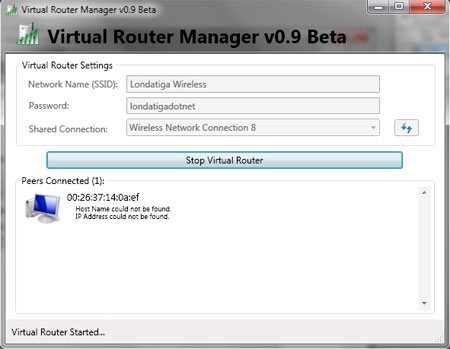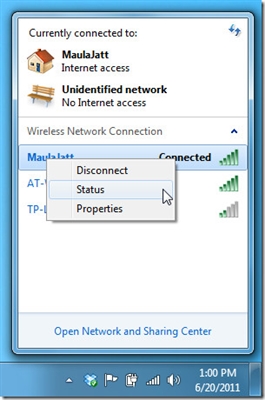A Tenda routerek elsősorban az ára miatt népszerűek. Ennek a gyártónak számos olyan költségvetési modellje van, amelyek kiválóan alkalmasak otthoni használatra és nem túl igényes felhasználók számára. Nemrég vettem egy ilyen modellt, ez a Tenda N301 router, amelyet ebben a kézikönyvben konfigurálunk.

Egy jó útválasztó a pénzéért, ami, azt hiszem, elvégzi a dolgát. Csak a helyes beállításra van szükség, amit most meg is fogunk tenni. Vizsgáljuk meg közelebbről a Tenda N301 csatlakoztatásának, a vezérlőpultba való belépés, az internetkapcsolat és a Wi-Fi hálózat beállításának folyamatát. Vagyis az összes alapvető beállítás, amely szükséges az útválasztó működéséhez.
Tenda N301: a beállítások csatlakoztatása és megadása
Először telepítenünk és csatlakoztatnunk kell az útválasztót. Minden attól függ, melyik eszközről konfigurálja. Ha laptopról vagy álló számítógépről származik, akkor a telepítéskor azt tanácsolom, hogy a készletben található hálózati kábelen keresztül csatlakozzon az útválasztóhoz. A tápellátást az útválasztóhoz is csatlakoztatjuk.
Csatlakoztatjuk az internetet (a szolgáltató kábelét) a WAN porthoz.

Csatlakozhat az útválasztóhoz és a Wi-Fi hálózathoz. Alapértelmezés szerint az útválasztó gyári nevű Wi-Fi hálózatot terjeszt. Jelszó nélküli hálózat (a beállítási folyamat során beállítjuk). Ha pedig jelszót kérnek, próbálkozzon az "12345678" paranccsal. Hálózatom így néz ki:

Akár telefonról vagy táblagépről is csatlakozhat ehhez a hálózathoz, és konfigurálhatja az útválasztót.
A lényeg az, hogy készüléke csatlakozzon a Tenda N301-hez.
Felhívjuk figyelmét, hogy az útválasztóhoz való csatlakozás után azonnal előfordulhat, hogy az internet-hozzáférés nem lesz elérhető. Ennek oka az, hogy még nem konfiguráltuk az útválasztót a szolgáltatóhoz való csatlakozáshoz. Ez normális. Az útválasztó beállításainak megadásához nincs szükségünk internetkapcsolatra. Nem kell semmilyen kapcsolatot futtatnia a számítógépén!
A Tenda N301 beállításainak eléréséhez indítson el egy böngészőt, és lépjen a következőre: 192.168.0.1.
Megjelenik egy engedélyezési oldal, ahol meg kell adnia egy jelszót az útválasztó beállításainak eléréséhez. Gyári jelszó: admin.
A központ belépési címét, a gyári jelszót, a MAC címet az útválasztó alján található matrica jelzi.

Adja meg a jelszót, és kattintson az OK gombra.

Ha nem tudja megadni a beállításokat, akkor először ellenőrizze, hogy a számítógépe automatikusan megkapta-e az IP-címet. További információ a cikkben: https://help-wifi.com/oshibki-i-polomki/chto-delat-esli-ne-zaxodit-v-nastrojki-routera-na-192-168-0-1-ili-192- 168-1-1 /
Megjelenik egy oldal a legfontosabb beállításokkal. Ahol meg kell adnia az internetkapcsolat típusát, be kell állítania a szükséges paramétereket, és módosítania kell a WiFi hálózati jelszót. Minden beállítást ezen az oldalon lehet beállítani, ha az Ön számára kényelmesebb. Azt tanácsolom, hogy kattintson az "Alapbeállítások" linkre, és nyissa meg a Tenda N301 router speciális paramétereit, ahol mindent konfigurálunk.

Internetkapcsolat (WAN) konfigurálása
Ellenőrizze, hogy a WAN porton keresztül csatlakoztatta-e az internetet az útválasztóhoz. Ez lehet kábel az internetszolgáltatótól, vagy egy modem. A csatlakozás módját a fenti fotón mutattam meg.
A legfontosabb beállítás. Be kell állítanunk a paramétereket, hogy az útválasztó csatlakozni tudjon az internethez. Ellenkező esetben WI-FI hálózatunk lesz, de nem férünk hozzá az internethez.
Fontos! Tudnia kell, hogy az internetszolgáltató milyen típusú internetkapcsolatot használ (dinamikus IP, statikus IP, PPPoE, L2TP, PPTP). És a megfelelő paraméterek, amelyek a kapcsolat konkrét típusától függenek: bejelentkezés, jelszó, szerver címe.
Jó lenne tisztázni, hogy van-e kötelező érvényű MAC-cím.
Ha a szolgáltató a Dinamikus IP (DHCP) kapcsolattípust használja MAC-cím nélküli kötés nélkül, akkor az útválasztón keresztüli internetnek konfiguráció nélkül kell működnie, mivel az alapértelmezett DHCP-kapcsolattípus.

Ha a szolgáltató MAC-címmel köt, akkor klónozhatja a MAC-cím klónozása fülön található beállításokban. Vagy hívja internetszolgáltatóját és kérjen új MAC-címet. És diktálja a router címét.
Azonnal elmehet a Wi-Fi hálózat beállításával foglalkozó részbe.
PPPoE beállítása a Tenda N301 készüléken
Ezt tesszük:
- A beállításokban lépjen a "WAN-kapcsolat konfigurálása" fülre.
- A legördülő menüben "
- Adja meg az internetszolgáltató által megadott felhasználónév és jelszót.
- Címezhető mód: Dinamikus.
- Ellenőrizze, hogy be van-e jelölve a "Csatlakozás automatikusan" elem.
A beállítások mentéséhez kattintson az OK gombra.

Ha az összes paramétert helyesen állítja be, akkor az útválasztónak csatlakoznia kell az internethez.
PPTP vagy L2TP konfigurálása
- Nyissa meg a "WAN-kapcsolat beállításai" fület.
- Kiválasztjuk a "PPTP / Russia PPTP" vagy az L2TP kapcsolattípust (attól függően, hogy a szolgáltató milyen típusú kapcsolatot használ).
- Beállítottuk a "Szerver címet".
- Megadjuk a felhasználónevet és a jelszót.
- Ok a beállítások mentéséhez.

Fontos megérteni! Ha korábban nagysebességű kapcsolatot indított az internethez való kapcsolódáshoz a számítógépén, akkor most nem kell ezt tennie. Most a router fogja megtenni. Most konfiguráltuk ezt a kapcsolatot. A lényeg az, hogy jól csináld.
Ha az útválasztón keresztüli internet működik, folytathatja a Wi-Fi hálózat beállítását.
Wi-Fi beállítása a Tenda N301 készüléken. Jelszó beállítása
Csak a Wi-Fi hálózat nevét kell megváltoztatnunk, és be kell állítanunk egy jelszót a Wi-Fi számára.
Lépjen a "Vezeték nélküli" - "Alapvető WIFI-beállítások" fülre.

Írja be a Wi-Fi hálózat nevét a "Wi-Fi hálózat neve (SSID)" mezőbe. Hagyhatja az alapértelmezett hálózati nevet. Szükség esetén ott engedélyezheti a vendéghálózatot is. A beállítások mentéséhez kattintson az OK gombra.
Ezután lépjen a bal oldalon a "Vezeték nélküli biztonság" fülre.
A Verzió legördülő menüből válassza a Vegyes WPA / WPA2 lehetőséget. A "WIFI jelszó" mezőben hozzon létre és írjon be egy jelszót. A jelszónak legalább 8 karakter hosszúnak kell lennie. A beállítások mentéséhez kattintson az OK gombra.

Az útválasztó újraindítása után megjelenik egy új névvel rendelkező W-Fi hálózat. A csatlakozáshoz meg kell adnia a beállított jelszót. A routert a kezelőpanelről indíthatja újra.

Ezzel befejeződött a Tenda N301 telepítése. De azt tanácsolom, hogy adja meg újra a beállításokat, és változtassa meg a gyári jelszó adminisztrátorát, amelyet az útválasztó beállításainak megadásához használnak valamilyen másra.
Jelszóadminisztrátor módosítása
Ez a "Rendszereszközök" - "Jelszó módosítása" fülön hajtható végre. Csak kétszer adja meg a régi jelszót (gyári rendszergazda) és az új jelszót. Kattintson az OK gombra.

Ne felejtse el elfelejteni az új jelszót, különben nem tudja megadni a beállításokat. És teljes mértékben vissza kell állítania a Tenda N301 router beállításait. És visszaállíthatja a WPS / RST gombbal. Nyomja meg és tartsa lenyomva körülbelül 10 másodpercig.

Talán még mindig szüksége lesz utasításokra a firmware frissítéséhez a Tenda N301-en: https://help-wifi.com/tenda/obnovlenie-proshivki-routera-tenda-n301/
Kérdéseket tehet fel a megjegyzésekben. Sok szerencsét!